Download de MTK USB-stuurprogramma-update gedownload en geïnstalleerd voor Windows 10 om verbindingsproblemen tussen telefoon en computer te voorkomen. Lees verder om de beste manieren te leren om dit te doen.
Naarmate meer en meer smartphonefabrikanten MediaTek-chipsets gaan vertrouwen om de telefoonprestaties te verbeteren, zijn MediaTek-apparaten overal op de markt te vinden. Net als bijna alle andere apparaten heeft het echter ook een geschikt MTK USB-stuurprogramma nodig om verbinding te maken met de computer voor een foutloze gegevensoverdracht.
Zonder een compatibel MTK USB-stuurprogramma voor Windows 10 kan uw computer de smartphone niet herkennen. En het kan tot verschillende problemen leiden tijdens het overzetten van gegevens.
Bovendien helpen de geïnstalleerde MTK USB-stuurprogramma-updates u om firmwarebestanden en andere installatiebestanden te flashen zonder gegevensverlies, verbindingsproblemen of andere USB-verbindingsfouten.
Daarom gaat dit artikel over methoden om het MTK USB-stuurprogramma te downloaden, te installeren en bij te werken. Laten we, zonder uw kostbare tijd te verspillen, naar de agenda van het artikel gaan.
Aanbeveling van experts om MTK USB-stuurprogramma-update te downloaden
Als je weinig tijd hebt en niet alle methoden kunt doorlopen die in de volgende sectie worden besproken, kun je de suggesties van de experts volgen. Experts raden aan om stuurprogramma's bij te werken met Bit Driver Updater. Het is een programma om stuurprogramma-updates automatisch te downloaden en met slechts één klik te installeren. Bovendien biedt het verschillende voordelen, zoals geplande computerscans en meer. Je kunt het downloaden via de onderstaande link om al zijn geweldige functies te ervaren.

Methoden om MTK USB Driver Update te downloaden en te installeren voor Windows 10
Hieronder volgen de manieren om het MTK USB-stuurprogramma voor Windows 10 te downloaden, installeren en bijwerken.
Methode 1: Download het MTK USB-stuurprogramma van Apparaatbeheer
Apparaatbeheer is een ingebouwd mechanisme in Windows om de benodigde stuurprogramma-updates te vinden en te downloaden. Hieronder leest u hoe u het kunt gebruiken om het bijgewerkte MTK USB-stuurprogramma voor Windows te krijgen.
- Zoeken naar Apparaat beheerder en kies het uit de resultaten.

- Klik op de Poorten (COM&LPT) categorie om het uit te breiden.
- Klik met de rechtermuisknop op MTK USB en kies de Stuurprogramma bijwerken optie.

- Zoek automatisch naar bijgewerkte stuurprogrammasoftware.

- Laat Windows het vereiste MTK USB-stuurprogramma voor Windows 10 zoeken en downloaden.
- Start uw computer opnieuw op nadat u de bovenstaande stappen hebt voltooid.
Lees ook: Hoe u een USB-stuurprogramma in Windows kunt bijwerken
Methode 2: Download het stuurprogramma vanuit een zipbestand
U kunt het zip-bestand van het MTK USB-stuurprogramma krijgen om hetzelfde op uw computer te installeren. Dit proces kan voor beginners een beetje lang en ingewikkeld zijn. Toch kunt u de onderstaande stappen volgen om het te proberen.
- Klik hier om het zip-bestand van het MTK USB-stuurprogramma te downloaden.
- Dubbelklik op het gedownloade bestand om het op uw computer uit te pakken.
- Ga naar de map en start de MTK_USB_All_v1.0.8 sollicitatie.
- Volg de instructies op het scherm om het stuurprogramma op te slaan.
Opmerking: Voordat u de driver installeert, moet u de Driver Signature Enforcement uitschakelen als de driver niet digitaal is ondertekend. Hieronder delen we de stappen om het te doen.
- Gebruik de combinatie van toetsen ramen en l om het instellingenpaneel te openen.
- Selecteer de instelling genaamd Update & Beveiliging.

- Kiezen Herstel van het linkerpaneel.
- Selecteer Nu opnieuw opstarten van de geavanceerde opstart.

- Kiezen Problemen oplossen, selecteer de Geavanceerde mogelijkheden, kiezen Opstartinstellingen, en klik Herstarten.
- Wanneer de Opstartinstellingen verschijnen, drukt u op de F7 of nummer 7 om Handtekening Handtekening van de Bestuurder uit te schakelen.
- Na het uitschakelen van Driver Signature Enforcement, start Apparaatbeheer.
- Kiezen Actie vanuit de menubalk.
- Selecteer de optie om Oude hardware toevoegen vanuit het schermmenu.

- Wanneer de wizard Hardware toevoegen verschijnt, kiest u: Volgende.
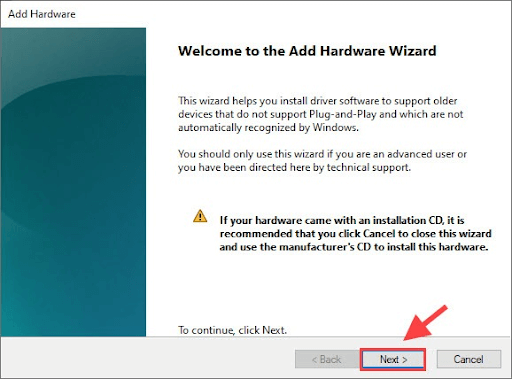
- Selecteer de Installeer de hardware die ik handmatig selecteer uit een lijst (Geavanceerd) optie en kies Volgende.

- Kies nu de Heb schijf optie en kies het .inf-bestand dat u eerder hebt uitgepakt.
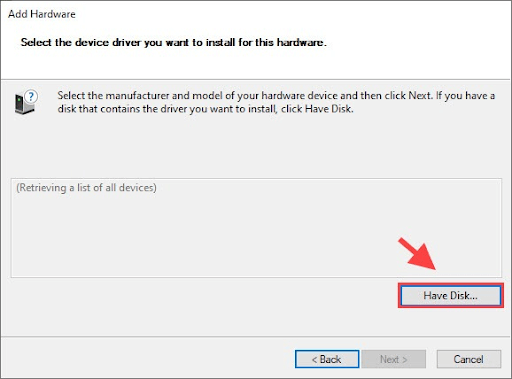
- Kiezen MTK_Driver_ext > SP_Drivers_v2.0 > Android > android_winusb inf.
- Na het selecteren van het bovenstaande bestand, klik op OKÉ.
- Kies het gewenste model en selecteer de Volgende optie om hetzelfde te installeren.
- Start uw computer opnieuw op nadat u de bovenstaande stappen hebt uitgevoerd.
Lees ook: Hoe MTP USB-stuurprogramma op Windows-pc te downloaden en bij te werken
Methode 3: Download het MTK USB-stuurprogramma voor Windows 10 automatisch (aanbevolen)
Het handmatig downloaden en installeren van het bijgewerkte MTK USB-stuurprogramma voor Windows 10 kan een gedoe zijn voor onervaren gebruikers. Om beginnende gebruikers te helpen hun stuurprogramma's gemakkelijk bij te werken en kostbare tijd te besparen, raden we daarom het gebruik van automatische software aan zoals: Bit-stuurprogramma-updater.
Bit Driver Updater downloadt en installeert automatisch bijgewerkte stuurprogramma's met slechts een klik. Bovendien biedt het een zee aan handige functies, zoals back-up en herstel van stuurprogramma's, versnelling van de downloadsnelheid van stuurprogramma's, geplande scans voor verouderde stuurprogramma's en nog veel meer.
Hieronder vindt u de link om Bit Driver Updater te downloaden, installeren en ervaren.

Nadat u de software hebt gedownload en op uw apparaat hebt geïnstalleerd, laat u deze uw computer een paar seconden scannen. Zodra de scan is voltooid en u de lijst met verouderde stuurprogramma's hebt ontvangen, kunt u ervoor kiezen om: Update alles automatisch met een enkele klik.
Als u alleen de MTK USB-stuurprogramma-update voor Windows 10 wilt downloaden, kunt u de tool Nu bijwerken selecteren.
Experts raden echter aan om alle stuurprogramma's bij te werken om ervoor te zorgen dat de computer optimaal functioneert.
Lees ook: Qualcomm USB-stuurprogramma downloaden voor Windows
Methode 4: Voer een update van het besturingssysteem uit
Het bijwerken van het besturingssysteem is ook een populaire methode om computerproblemen op te lossen en de benodigde stuurprogramma's te downloaden. We kunnen het succes ervan echter niet garanderen. Windows kan de stuurprogramma-updates mogelijk niet detecteren, downloaden en installeren als ze zeer recent zijn uitgebracht. Toch kunt u de onderstaande stappen volgen om op deze manier de update van het MTK USB-stuurprogramma te downloaden.
- Klik met de rechtermuisknop op de Windows-pictogram (Start-knop) en kies Instellingen vanuit het schermmenu.
- Selecteer de Update & Beveiliging optie uit het paneel dat zichtbaar is op uw scherm.

- Controleer op updates.

- Download en installeer de voorgestelde update voor uw besturingssysteem.
- Start uw computer opnieuw op nadat u het updateproces hebt voltooid.
Lees ook: USB 3.0-stuurprogramma downloaden en bijwerken voor Windows
MTK USB-stuurprogramma gedownload, geïnstalleerd en bijgewerkt
In dit artikel wordt besproken hoe u het MTK USB-stuurprogramma voor Windows 10 kunt downloaden, installeren en bijwerken. U kunt de bovenstaande methoden volgen om dit te doen.
Als u echter de beste methode wilt weten om stuurprogramma's te downloaden, installeren en bijwerken, raden we u aan de taak uit te voeren met Bit Driver Updater.
Als je andere betere manieren hebt om stuurprogramma-updates te downloaden en te installeren, of als je twijfels of suggesties hebt met betrekking tot dit artikel, stuur ons dan een reactie.
We komen snel terug met een ander nuttig technisch artikel, tot die tijd kun je een rondleiding krijgen door onze TechPout-blog om je kennis uit te breiden.